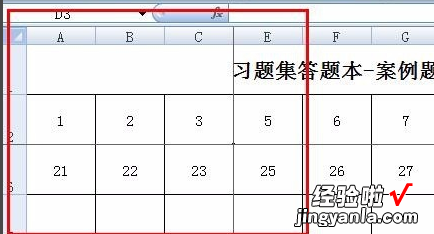如何将表格的某一部分冻结起来 excel2010怎么设置冻结拆分窗格
经验直达:
- excel2010怎么设置冻结拆分窗格
- 如何将表格的某一部分冻结起来
一、excel2010怎么设置冻结拆分窗格
工具/原料:惠普星14、win10、Excel2010.
方法1
1、打开excel表格,任意选中一个单元格,例如G3单元格 。
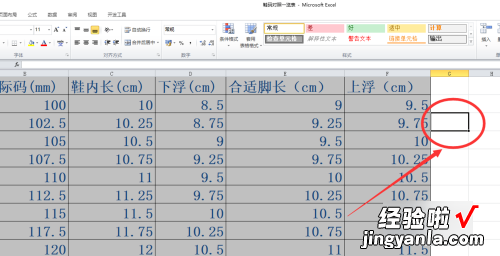
2、在顶部功能区选择点击【视图】-【窗口】-【拆分】选项拆分表格 。
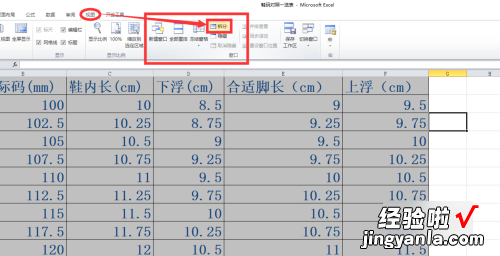
3、拆分之后,可以看到表格中多出一个白色相交的十字线框 。
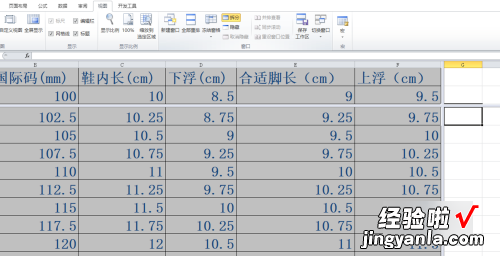
4、然后选择点击【视图】-【窗口】-【冻结窗格】-【冻结拆分窗格】选项即可 。

5、冻结窗格的区域是你所选中单元格(G3)上方的所有行和左边的所有列 。在本篇演示中即为1~2行和A~F列 。
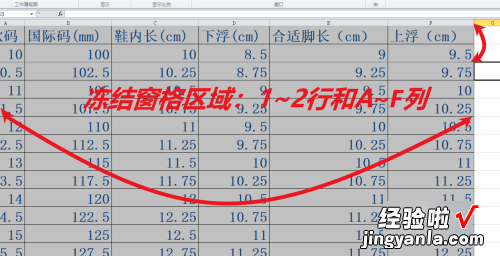
二、如何将表格的某一部分冻结起来
用excel做表格的时候,将表格的某一部分冻结起来的步骤如下:
1.我们在菜单栏上可以发现,在视图-窗口里面有“冻结窗口”这个选项 。
【如何将表格的某一部分冻结起来 excel2010怎么设置冻结拆分窗格】
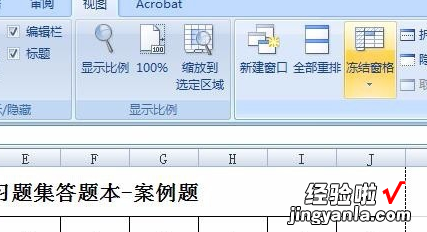
2.点开冻结窗口可以发现有3种冻结类型:冻结首行、冻结首列、冻结拆分窗格 。
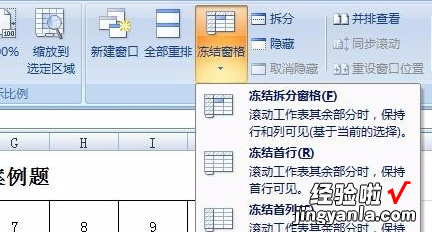
3.冻结首行:是指将表格的第一行一直显示,向下拉动表格时第一行也一直显示 。
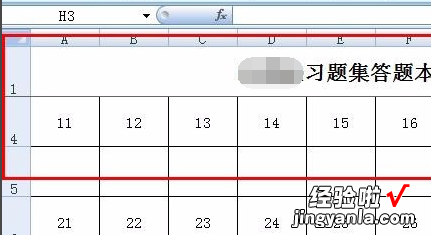
4.冻结首列:是指将表格的第一列一直显示,向右拉动表格时第一列也一直显示 。
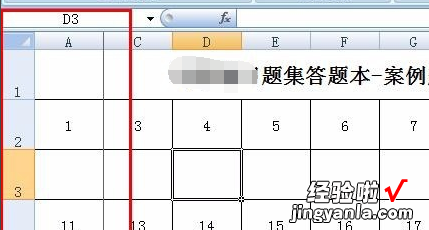
5.冻结拆分窗格:先选择一个单元格,点击冻结拆分窗格后,单元格左侧的列和上方的行都将冻结 。这样就解决了用excel做表格的时候 , 将表格的某一部分冻结起来的问题了 。